Streszczenie

jeśli zastanawiasz się, jak otworzyć Panel sterowania w systemie Windows 10 / 8 / 7? Ten post zapewnia 10 sposobów, w tym. Panel sterowania Skrót Windows 10, otwórz Panel sterowania za pomocą polecenia / cmd itp. Jeśli cierpisz na utratę danych na komputerze z systemem Windows 10 lub innych urządzeniach pamięci masowej, oprogramowanie MiniTool pomoże Ci łatwo odzyskać utracone dane za darmo.
Co To Jest Panel Sterowania?
zanim nauczysz się korzystać z 10 sposobów otwierania okien Panelu sterowania 10 / 8 / 7, najpierw zróbmy krótki przegląd tego, czym jest panel sterowania.
Panel sterowania jest komponentem systemu Windows, który umożliwia użytkownikom dostęp, przeglądanie i zmianę większości ustawień komputera z systemem Windows. Składa się z paczki apletów. Możesz otworzyć Panel sterowania w systemie Windows 10 / 8 / 7, aby usunąć sprzęt lub oprogramowanie, kontrolować konta użytkowników systemu Windows, naprawiać problemy z systemem Windows 10 i kontrolować prawie wszystko, jak działa lub wygląda komputer z systemem Windows.
aby znaleźć i otworzyć Panel sterowania na komputerze z systemem Windows 10 / 8 / 7, możesz użyć następujących sposobów 10.
>> przewodnik wideo:

Jak zatrzymać aktualizację systemu Windows 11? Ten post zawiera rozwiązania 5 umożliwiające wyłączenie automatycznych aktualizacji w systemie Windows 11. Sprawdź przewodnik krok po kroku.
sposób 1. Otwórz Panel sterowania Windows 10 za pomocą pola wyszukiwania
możesz kliknąć pole wyszukiwania na pasku zadań systemu Windows 10 i wpisać panel sterowania. Wybierz najlepiej dopasowaną aplikację Panelu sterowania wyników, aby otworzyć ją w systemie Windows 10.

jeśli zapomniałeś hasła systemu Windows 11, możesz sprawdzić rozwiązania 6 w tym poście, aby zresetować/ominąć hasło systemu Windows 11. Dowiedz się również, jak zmienić hasło systemu Windows 11.
sposób 2. Otwórz Panel sterowania Windows 10/8/7 z menu Start
możesz kliknąć Start, wpisać Panel sterowania i wybrać aplikację top result Control Panel z listy, aby ją otworzyć.
jeśli chcesz przypiąć Panel sterowania do paska zadań lub menu Start, możesz kliknąć prawym przyciskiem myszy Panel sterowania i wybrać Pin do rozpoczęcia lub Pin do paska zadań. Następnym razem, jeśli chcesz uzyskać dostęp do Panelu sterowania, aby zmienić niektóre ustawienia, możesz łatwo otworzyć go z paska zadań lub menu Start.

aby otworzyć Panel sterowania Windows 7, możesz kliknąć menu Start i wybrać Panel sterowania z listy w prawej kolumnie. Możesz także kliknąć przycisk Start i wpisać Panel sterowania w polu wyszukiwania, a następnie kliknąć skrót Panel sterowania, aby go otworzyć.
aby otworzyć Panel sterowania Windows 8 / 8.1, możesz przejść do ekranu startowego i wpisać Panel sterowania w polu wyszukiwania, dotknij Panel sterowania, aby go otworzyć.

Jaka jest data wydania systemu Windows 11? Microsoft ujawnił pierwszy Insider Preview systemu Windows 11 w czerwcu 24, 2021. Oficjalna data premiery może być październik 2021.
sposób 3. Otwórz Panel sterowania Windows 10 / 8 / 7 za pomocą Uruchom
możesz nacisnąć klawisze Windows + R na klawiaturze, aby otworzyć okno dialogowe Windows Run i wpisz Panel sterowania w Uruchom, kliknij OK, aby otworzyć Panel sterowania w systemie Windows 10 / 8 / 7.

oto instrukcja, jak pobrać aplikację Microsoft Store na komputer z systemem Windows 10 lub Windows 11. Dowiedz się także, Jak pobierać aplikacje ze sklepu Microsoft Store.
sposób 4. Znajdź Panel sterowania w systemie Windows 10 z menu Start
kliknij Start i przewiń listę, aby znaleźć kategorię systemu Windows i ją rozwinąć. Wybierz Panel sterowania, aby go otworzyć.

sposób 5. Otwórz Panel sterowania Windows 10 z Menu szybkiego dostępu
możesz nacisnąć klawisze Windows + X na klawiaturze lub kliknąć prawym przyciskiem myszy Start i wybrać Panel sterowania z listy. Niektóre systemy komputerowe Windows 10 mają ustawienia zamiast Panelu sterowania.
sposób 6. Otwórz Panel sterowania Windows 10 przez Cortana
w systemie Windows 10 możesz również uzyskać dostęp do okien Panelu sterowania, rozmawiając z Cortaną. Możesz obudzić Windows 10 Cortana, mówiąc „Hej Cortana” lub „Witaj Cortana”. A potem możesz powiedzieć „uruchom Panel sterowania” do Cortany. Otworzy okno panelu sterowania dla ciebie.

Sprawdź, jak zaktualizować system Windows 11 / 10, aby pobrać i zainstalować najnowsze aktualizacje, aby komputer z systemem Windows lub laptop działał dobrze.
sposób 7. Otwórz Panel sterowania Windows 10 za pomocą wiersza polecenia
możesz nacisnąć klawisze Windows + R na klawiaturze, aby otworzyć Windows Run. Wpisz cmd i kliknij OK, aby otworzyć wiersz polecenia w systemie Windows 10. Następnie wpisz Panel sterowania w oknie wiersza polecenia i naciśnij klawisz Enter, aby otworzyć Panel sterowania za pomocą wiersza polecenia (cmd).
podobne: najlepsze sposoby 2, aby uruchomić wiersz polecenia w systemie Windows 10
sposób 8. Otwórz Panel sterowania Windows 10 za pomocą PowerShell
kliknij prawym przyciskiem myszy Start i kliknij Windows PowerShell, aby go otworzyć. Wpisz Panel sterowania i naciśnij Enter, aby go otworzyć.
sposób 9. Otwórz Panel sterowania Windows 10 za pomocą skrótu
niektóre systemy Windows 10 mają domyślny Skrót Panelu sterowania na ekranie pulpitu. Możesz dwukrotnie kliknąć ikonę skrótu Panelu sterowania, aby go otworzyć.
jeśli nie znajdziesz ikony skrótu w Panelu sterowania, możesz utworzyć skrót dla Panelu sterowania systemu Windows 10, aby ułatwić korzystanie.
- kliknij prawym przyciskiem myszy pusty obszar na pulpicie i kliknij Skrót New->, aby otworzyć okno Utwórz skrót.
- wpisz %windir%\system32\control.exe w polu i kliknij Dalej.
- wpisz nazwę podobną do Panelu sterowania i kliknij Zakończ, aby utworzyć skrót do Panelu sterowania.

sposób 10. Otwórz Panel sterowania Windows 10 za pomocą Menedżera zadań
- Naciśnij jednocześnie klawisze Ctrl+ Shift + Esc na klawiaturze, aby otworzyć Menedżera zadań systemu Windows.
- kliknij plik – > Uruchom nowe zadanie.
- wpisz Panel sterowania i naciśnij Enter, aby otworzyć Okno Panelu sterowania.

werdykt
oto 10 sposobów, które pomogą Ci otworzyć Panel sterowania w systemie Windows 10. Niektóre sposoby można również zastosować do otwarcia Panelu sterowania w systemie Windows 8/7.
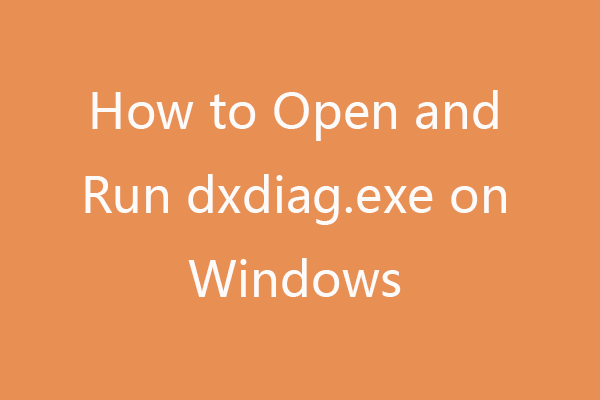
Dxdiag jest narzędziem służącym do zbierania informacji i problemów dotyczących Systemu Komputerowego Windows, wyświetlania, dźwięku, wideo itp. Sprawdź jak otworzyć / Uruchomić dxdiag.exe w systemie Windows 10/11.